
목차
안녕하세요.
fn키를 누르고 F1~F10을 사용해야 한다면 불편할 수밖에 없죠.😒
로지텍 블루투스키보드 일부 모델이 이런 상태로 사용해야 합니다. 제가 현재 사용하고 있는 K580모델도 마찬가지고요.
그래서 오늘은 로지텍 블루투스키보드 K580모델의 fn키를 해제하는 방법에 대해 알려드리려 합니다.
아래에서 자세히 알아보겠습니다.

로지텍 블루투스키보드 K580 fn키 해제 방법
1. K580 F1 ~ F10키 기능 확인
우선, 로지텍 블루투스 키보드 K580의 f1 ~ f10 기능은 아래와 같습니다.

1) F1: 홈(Home)키, 인터넷 창에서 사용 시 홈페이지로 돌아가고, 윈도우에서 사용하면 인터넷(엣지, 크롬 등)을 실행
2) F2: 화면 전환 키
3) F3: 뒤로가기 키
4) F4: 찾기 키(Ctrl+F와 동일한 기능)
5) F5: 뒤로 감기
6) F6: 재생/일시정지
7) F7: 빨리 감기
8) F8: 음소거/음소거 해제
9) F9: 소리 줄이기
10) F10: 소리 키우기
2. 로지텍 option K580 프로그램 설치
아래의 링크를 통해 로지텍 K580의 어플리케이션을 설치할 수 있습니다.
다운로드하여 설치를 진행합니다.
Download - K580 Slim Multi-Device Wireless Keyboard
support.logi.com
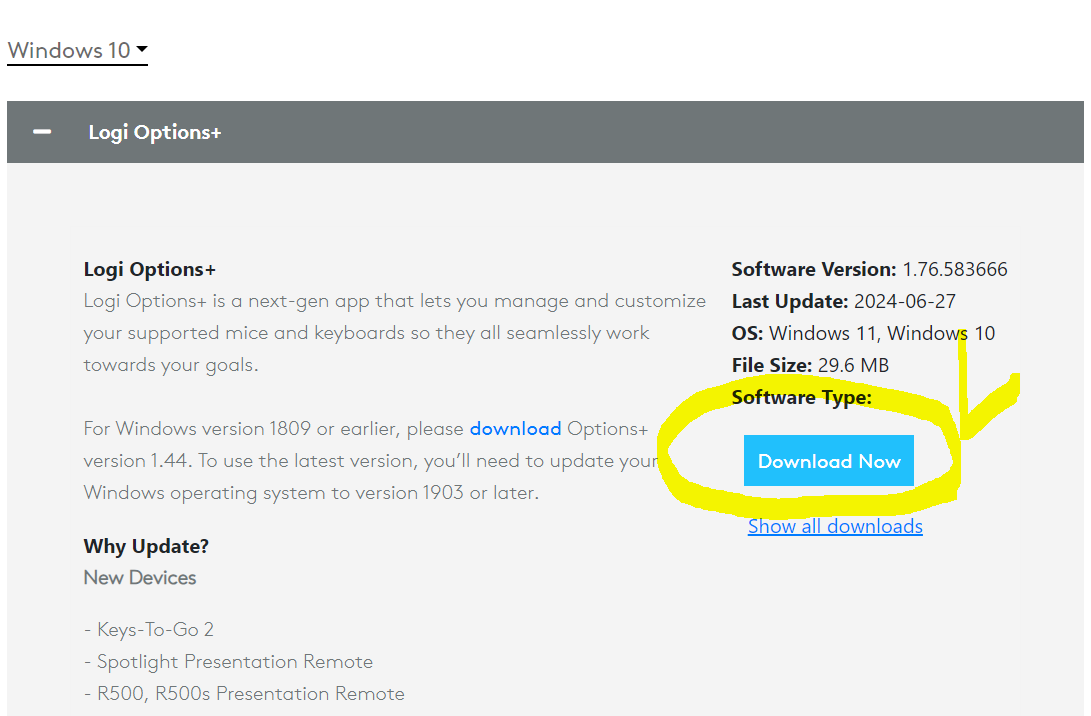
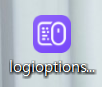
다운로드가 완료되면, 더블클릭하여 아래의 설치를 진행합니다.



Options+ 설치를 클릭하게 되면, 로지텍 서버에 있는 Options+ 프로그램을 다운로드 및 설치하게 됩니다.
설치 완료 시 로지텍 옵션 바로가기 아이콘이 바탕화면에 생성됩니다.
3. 로지텍 option K580 실행 및 키보드 화면 진입하기
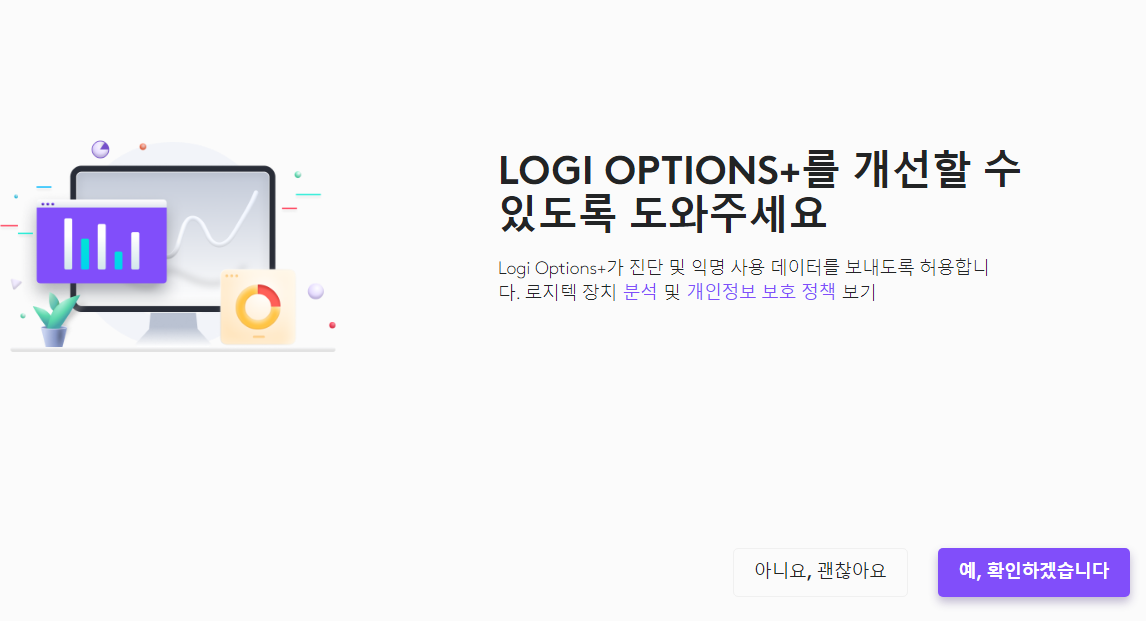
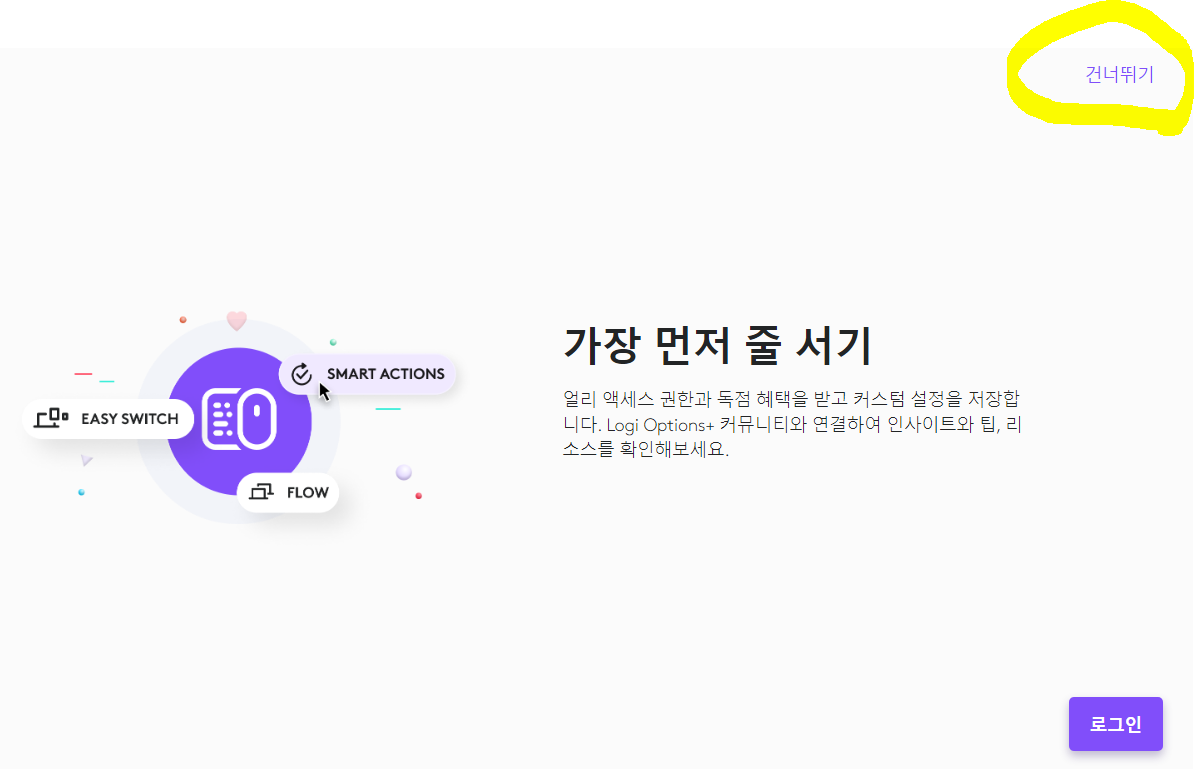
실행화면입니다. options+ 개선 참여 여부와 로그인 권장 화면이 나타나는데, 저는 아니요 괜찮아요와 건너뛰기를 했습니다.
그래도 기능을 이용하는 것에는 전혀 문제가 없습니다.
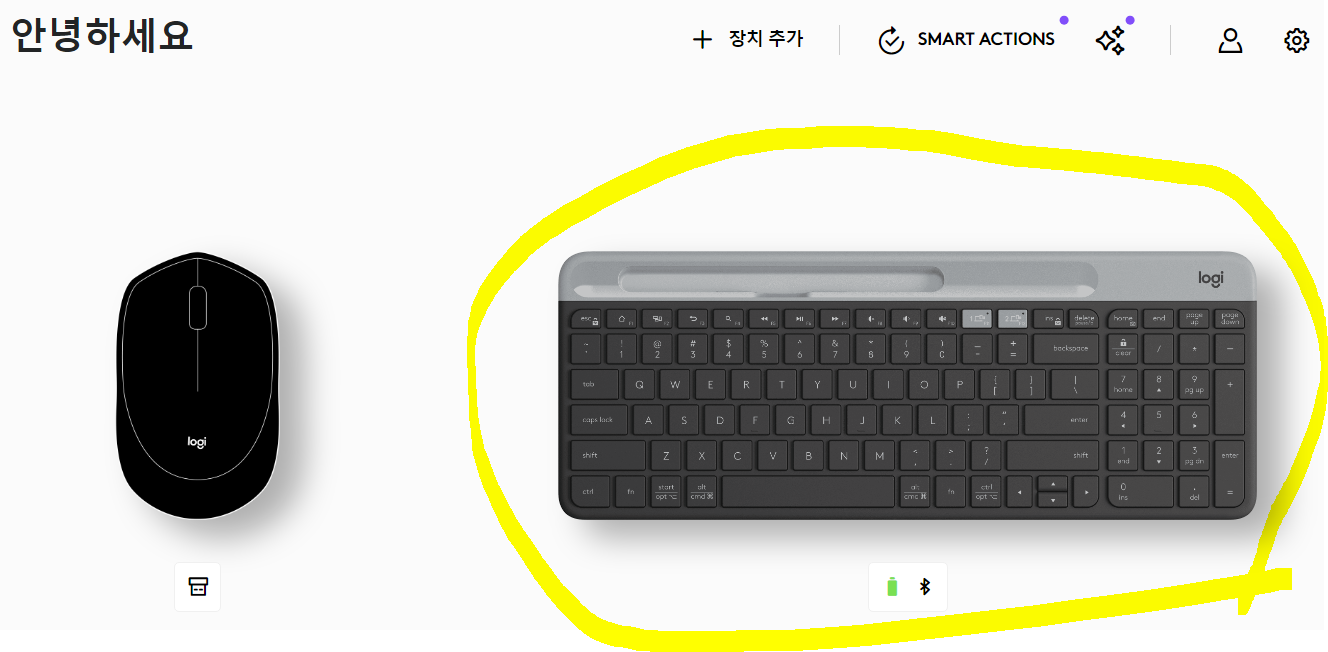
드디어 키보드와 마우스 진입화면을 확인할 수 있습니다.
오른쪽에 있는 키보드를 클릭합니다.

아래 화면이 F1 ~ F10키를 설정할 수 있는 화면입니다.
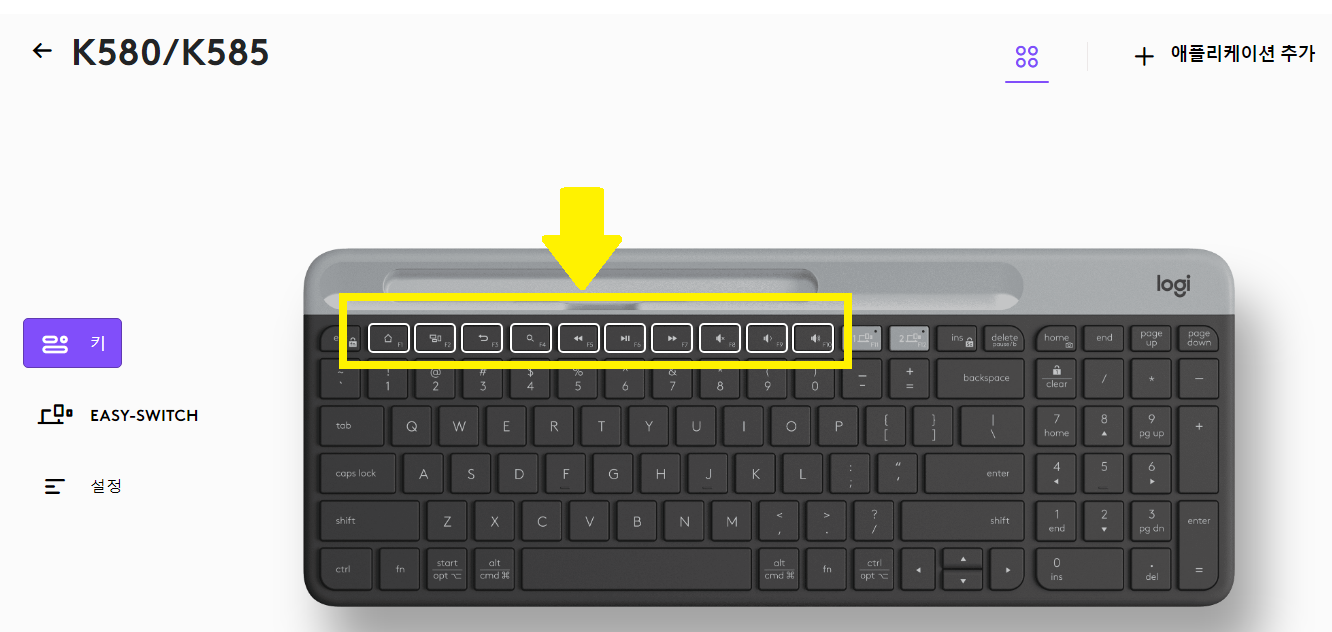
4. 로지텍 option K580 F1 ~ F10 수정하기(FN키 빼기)
가장 중요한 단계이자 마지막 단계입니다.
F1을 클릭하면 아래의 화면을 확인하실 수 있는데, 아래 사진과 같이 설정해야 합니다.
F1클릭 → 권장 - 키보드 바로가기 키 클릭 → FN+F1키 눌러서 F1으로 활성화 시키기
p.s: 저는 F7까지만 변경했습니다. F8키 이상은 잘 사용하지 않거니와 F8 ~ F10키는 볼륨조절이라 자주사용할 것 같아서입니다. 물론 취향에 따라 F8 ~ F10도 본 키(F8 ~ F10)로 설정하셔도 무관하겠습니다.
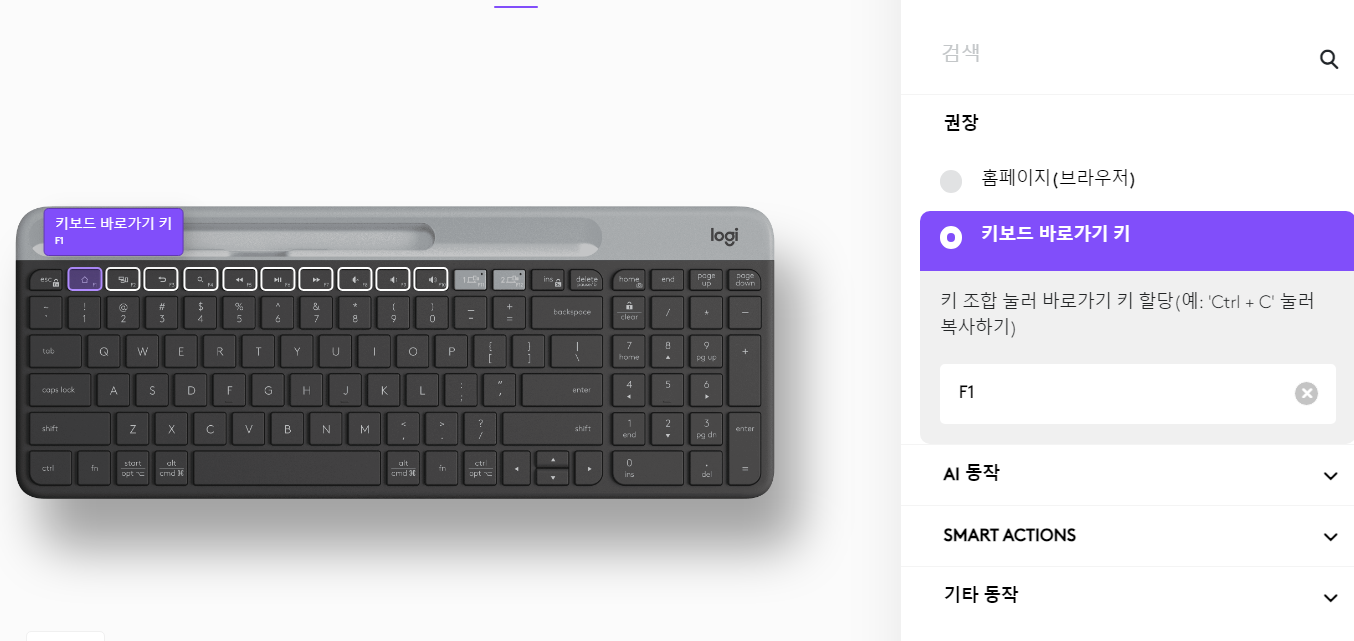
이제 파일 이름 바꾸기, 강제종료(Alt+F4) 등의 키를 FN키 없이 편하게 이용하실 수 있습니다.😊
마무리
오늘은 로지텍 블루투스키보드 K580 fn키 해제하기(F1~F10)에 대해 알아보았습니다.
로지텍 블루투스 키보드 K580은 개인적으로 사용한 지 2년정도 되어가는 것 같은데, 정말 휴대용으로 사용하기 훌륭한 키보드입니다.
처음 구매했을때 F1 ~ F10 사용이 가장 거슬렸는데, 이렇게 프로그램 설치로 간편하게 해결할 수 있어서 참 좋은 것 같네요.
즐거운 하루 보내세요.
감사합니다.




